Hooray, μια νέα ενημέρωση για το iOS είναι εδώ! Ω όχι, το παλιό μου iPhone διαρρηγνύει τη ζωή της μπαταρίας με ανησυχητικό ρυθμό!
Η ενημέρωση σε μια νέα έκδοση του iOS μπορεί να αποτελέσει τροχοπέδιλο συναισθημάτων. Εάν το iPhone σας δεν κατέχει τέλη όπως το χρησιμοποιούσε (παρά τις καλύτερες προσπάθειες της Apple για τη διατήρηση της διάρκειας ζωής των μπαταριών σε παλαιότερα τηλέφωνα), εδώ είναι 11 τρόποι να επεκτείνετε το χρόνο λειτουργίας του iPhone σας με το iOS 11.

1. Ελέγξτε τη χρήση της μπαταρίας ανάλογα με την εφαρμογή
Το iPhone διατηρεί μια λίστα με τους πιο έκδηλους χρήστες της μπαταρίας. Μεταβείτε στις Ρυθμίσεις> Μπαταρία και θα δείτε μια λίστα με τις εφαρμογές που έχουν χρησιμοποιήσει την μεγαλύτερη ισχύ τις τελευταίες 24 ώρες και τις τελευταίες επτά ημέρες. (Στην παρακάτω εικόνα, λέει τις δύο τελευταίες ημέρες, επειδή έχω χρησιμοποιήσει μόνο το iOS 11 τόσο καιρό.)
Αγγίξτε το εικονίδιο του μικρού ρολογιού κατά μήκος της δεξιάς πλευράς για να δείτε πόσο καιρό κάθε εφαρμογή έχει εκτελεστεί στην οθόνη ή στο παρασκήνιο κατά τη διάρκεια του επιλεγμένου χρονικού πλαισίου. Με αυτές τις γνώσεις, μπορείτε να περιορίσετε τις εφαρμογές που χρειάζονται πείρα όταν καταναλώνετε χαμηλό χυμό. Και γνωρίζοντας, λένε, είναι η μισή μάχη.

2. Χαμηλότερη φωτεινότητα της οθόνης
Η τροφοδοσία της οθόνης είναι η μοναδική μεγαλύτερη αποστράγγιση της μπαταρίας σας. Χρησιμοποιήστε το ρυθμιστικό στο Κέντρο ελέγχου για να μειώσετε τη φωτεινότητα της οθόνης σας.
Μπορείτε επίσης να ενεργοποιήσετε την Αυτόματη Φωτεινότητα, η οποία προσαρμόζει την στάθμη της οθόνης με βάση το φως περιβάλλοντος - αλλά θα το κάνατε μόνο εάν χρησιμοποιείτε το iPhone περισσότερο τη νύχτα παρά κατά τη διάρκεια της ημέρας ή τουλάχιστον περισσότερο μέσα από το εξωτερικό κατά τη διάρκεια της ημέρας. Ή ζείτε στο Σιάτλ ή κάπου όπου είναι σπάνια ηλιόλουστο (* κύματα σε αναγνώστες του Ηνωμένου Βασιλείου *).
Αυτό συμβαίνει επειδή σε φωτεινά περιβάλλοντα φωτισμού, η αυτόματη φωτεινότητα διατηρεί την οθόνη σας κοντά ή κοντά στη μέγιστη φωτεινότητα και απομακρύνει την μπαταρία σας πιο γρήγορα. Η ρύθμιση αυτόματης φωτεινότητας μετακινήθηκε στο iOS 11. Δεν βρίσκεται πλέον στη σελίδα Εμφάνιση & Φωτεινότητα στις Ρυθμίσεις, αλλά είναι θαμμένη στις ρυθμίσεις προσβασιμότητας. Εδώ είναι η διαδρομή: Ρυθμίσεις> Γενικά> Προσβασιμότητα> Εμφάνιση καταλυμάτων .

3. Γυρίστε το φακό σας χαμηλά
Όπως και η οθόνη, ο φακός μπορεί να είναι μια μεγάλη αποστράγγιση μπαταρίας. Με το iOS 11, υπάρχουν τέσσερα επίπεδα φωτεινότητας για το φακό. Εάν είστε συχνός χρήστης φακό, δοκιμάστε τη χαμηλότερη ρύθμιση. Είναι ακόμα αρκετά φωτεινό και μπορεί να σας εξοικονομήσει κάποια μπαταρία. Σύρετε προς τα επάνω για το Κέντρο ελέγχου και το 3D Touch ή πατήστε παρατεταμένα το κουμπί του φακού και ρυθμίστε την προτίμηση φωτεινότητας, την οποία το iOS θα θυμάται για τις επόμενες χρήσεις φακού.

4. Χρησιμοποιήστε τη Λειτουργία χαμηλής κατανάλωσης ενέργειας
Η λειτουργία χαμηλής κατανάλωσης ενέργειας δεν είναι καινούργια, αλλά είναι εξαιρετικά χρήσιμη. Μειώνει ή απενεργοποιεί τις ακόλουθες δυνατότητες: λήψη μηνυμάτων ηλεκτρονικού ταχυδρομείου, "Hey Siri", ανανέωση εφαρμογής φόντου, αυτόματες λήψεις και μερικά οπτικά εφέ, συν το Auto-Lock στα 30 δευτερόλεπτα. Όταν η μπαταρία σας χτυπά 20 τοις εκατό, το iOS θα προσφέρει για να το ενεργοποιήσετε, αλλά μπορείτε να το αλλάξετε πατώντας Ρυθμίσεις> Μπαταρία, ζητώντας από το Siri να ενεργοποιήσει τη Λειτουργία χαμηλής κατανάλωσης ή προσθέτοντας ένα κουμπί για αυτό στο νέο Control Κέντρο.

5. Μην πιέζετε, φέρετε λιγότερο
Τα επείγοντα μηνύματα κατά πάσα πιθανότητα φτάνουν με κείμενο αυτές τις μέρες, πράγμα που σημαίνει ότι χρειάζεστε μηνύματα ηλεκτρονικού ταχυδρομείου ούτε ωθούνται συνεχώς στο τηλέφωνό σας, ούτε φέρονται συχνά. Ελέγξτε τις ρυθμίσεις αλληλογραφίας σας για να βεβαιωθείτε ότι είναι απενεργοποιημένη η ώθηση και ότι η επιλογή Λήψη έχει οριστεί στη ρύθμιση Χειροκίνητα ή, αν χρειαστεί, Ωριαία. Μπορείτε να προσαρμόσετε τις ρυθμίσεις Push and Fetch ακολουθώντας την εξής διαδρομή: Ρυθμίσεις> Λογαριασμοί & Κωδικοί πρόσβασης> Λήψη νέων δεδομένων και αλλαγή του σε Χειροκίνητα . Αυτό σημαίνει ότι η εφαρμογή Mail δεν θα κυνηγάει νέα μηνύματα ηλεκτρονικού ταχυδρομείου, εκτός εάν την ξεκινήσετε και θα ελέγξετε τον εαυτό σας.

6. Ναι Σίρι
Υπάρχει κάποια συζήτηση σχετικά με το πόση δύναμη ακούει το "Hey Siri" χρησιμοποιεί. Πολλοί άνθρωποι την απενεργοποιούν από τις ανησυχίες της ιδιωτικής ζωής, διότι με τη ρύθμιση, το iPhone σας ακούει συνεχώς για να εκφωνήσετε τις μαγικές λέξεις για τον βοηθό να έρθει σε δράση. Πρέπει να χρησιμοποιήσει μερικούς, καθώς η Λειτουργία χαμηλής κατανάλωσης σβήνει.
Για να το απενεργοποιήσετε, μεταβείτε στις Ρυθμίσεις> Siri & Αναζήτηση και εναλλαγή Ακούστε "Hey Siri".

7. Περιορίστε την ανανέωση της εφαρμογής φόντου και τις αυτόματες λήψεις
Ορισμένες εφαρμογές, αν τους επιτρέπετε, ανανεώνετε το περιεχόμενό τους όταν δεν τους χρησιμοποιείτε, έτσι ώστε όταν επιστρέψετε σε αυτούς, να σας προσφέρουμε φρέσκο περιεχόμενο, εξοικονομώντας σας από την ανάγκη να τραβήξετε προς ανανέωση. Η ανανέωση του φόντου είναι σίγουρα βολική, αλλά είναι επίσης μια διαρροή στη διάρκεια ζωής της μπαταρίας. Μεταβείτε στις Ρυθμίσεις> Γενικά> Ανανέωση εφαρμογής φόντου και μπορείτε να απενεργοποιήσετε εντελώς τη λειτουργία Ανανέωση εφαρμογής φόντου ή να επιλέξετε τις εφαρμογές που θέλετε να ανανεώσετε στο παρασκήνιο.
Όπως και η ανανέωση στο παρασκήνιο, μια εφαρμογή που ενημερώνεται και στο παρασκήνιο χρησιμοποιεί επίσης πηγές μπαταρίας. Μπορείτε να απενεργοποιήσετε αυτήν τη λειτουργία και να ενημερώσετε τις εφαρμογές σας με μη αυτόματο τρόπο μέσω της εφαρμογής App Store. Για να το κάνετε αυτό, μεταβείτε στις Ρυθμίσεις> iTunes & App Store και πατήστε το διακόπτη εναλλαγής για να απενεργοποιήσετε τις Ενημερώσεις στην ενότητα Αυτόματες λήψεις.

8. Απενεργοποιήστε κάποια οπτικά εφέ
Τα οπτικά εφέ που μειώνουν ή απενεργοποιούν τη λειτουργία Χαμηλής Τάσης, πιστεύω, είναι τα εφέ κινούμενης κίνησης και διαφάνειας που προσδίδουν αίσθηση βάθους καθώς γέρνετε το τηλέφωνό σας ή ανοίγετε και κλείνετε εφαρμογές. Αρχικά, μεταβείτε στις Ρυθμίσεις> Γενικά> Προσβασιμότητα> Μείωση κίνησης και πατήστε το διακόπτη εναλλαγής για να ενεργοποιήσετε τη ρύθμιση Μείωση κίνησης . Στη συνέχεια, κατευθυνθείτε προς την οθόνη Προσβασιμότητα, πατήστε στη γραμμή που ακολουθεί Μείωση κίνησης με τίτλο Αύξηση αντίθεσης και πατήστε το διακόπτη εναλλαγής για να ενεργοποιήσετε τη ρύθμιση Μείωση της διαφάνειας .

9. Σφίξτε το Auto-Lock
Αν η οθόνη είναι μια τεράστια δύναμη αντίστασης - και είναι - τότε είναι καλή ιδέα να μειωθεί ο χρόνος που μένει όταν είναι αδρανής. Το Auto-Lock σβήνει το iPhone αφού έχει παραμείνει ανενεργό για κάποιο χρονικό διάστημα. Μπορείτε να το ορίσετε όσο το δυνατόν λιγότερο από 30 δευτερόλεπτα. Για να ορίσετε μια χρονική περίοδο για το Auto-Lock, κατευθυνθείτε στις Ρυθμίσεις> Οθόνη & Φωτεινότητα> Αυτόματο κλείδωμα .

10. Δείτε τι εντοπίζει την τοποθεσία σας
Οι εφαρμογές που ζητούν συνεχώς την τοποθεσία σας καταναλώνουν φυσικά μπαταρία. Ευτυχώς, το iOS 11 σας δίνει περισσότερο έλεγχο στον τρόπο και την ώρα που οι εφαρμογές έχουν πρόσβαση στην τοποθεσία σας. Δεν μπορεί πλέον να προσφέρει ένας προγραμματιστής μόνο "Πάντα" ή "Ποτέ" για τις επιλογές παρακολούθησης για υπηρεσίες τοποθεσίας. Τώρα, θα μπορείτε να επιλέξετε "Ενώ χρησιμοποιείτε την εφαρμογή", αν ο προγραμματιστής του αρέσει ή όχι. Μεταβείτε στις Ρυθμίσεις> Απόρρητο> Υπηρεσίες τοποθεσίας για να προσαρμόσετε τις ρυθμίσεις για όλες τις εφαρμογές σας που χρησιμοποιούν υπηρεσίες τοποθεσίας.

11. Περιορίστε τις ειδοποιήσεις
Πολλές ειδοποιήσεις είναι τόσο ενοχλητικές όσο και αποστράγγιση της μπαταρίας σας, επειδή μπορούν να ξυπνήσουν ένα iPhone σε αδράνεια και να ενεργοποιήσουν την οθόνη. Μεταβείτε στις Ρυθμίσεις> Ειδοποιήσεις και επιλέξτε τις εφαρμογές που μπορούν να προωθήσουν τις ειδοποιήσεις σας με τον τρόπο σας. Μπορείτε επίσης να απενεργοποιήσετε τις ειδοποιήσεις στην οθόνη κλειδώματος. Για εμφάνιση προβολών στην κορυφή, επιλέξτε Όταν είναι ξεκλειδωμένο .

Σημείωση συντάκτη: Αυτή η ιστορία δημοσιεύθηκε αρχικά στις 22 Σεπτεμβρίου και από τότε ενημερώθηκε.



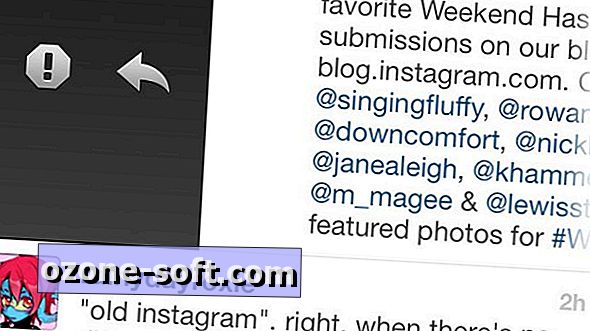






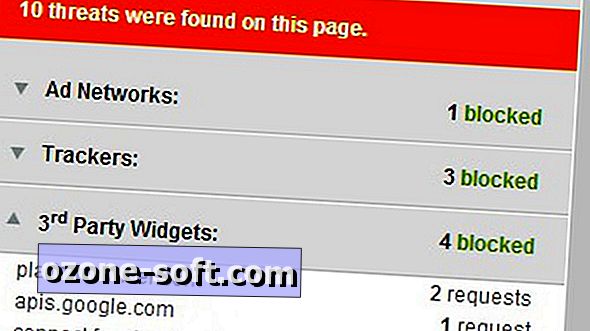


Αφήστε Το Σχόλιό Σας